Εάν αναζητάτε έναν εύκολο τρόπο με τον οποίο μπορείτε να βρείτε εύκολα διπλότυπα στο Google Drive, συνεχίστε να διαβάζετε καθώς έχουμε μοιραστεί μερικές από τις καλύτερες μεθόδους που μπορείτε να δοκιμάσετε.
Το Google Drive είναι μια εξαιρετική πλατφόρμα για την ασφαλή αποθήκευση των εικόνων και των βίντεό σας. Πρέπει να έχετε αποθηκεύσει πολλές εικόνες, έγγραφα, ήχους και βίντεο στο Google Drive. Αλλά έχετε σκεφτεί ποτέ να φιλτράρετε τα δεδομένα που βρίσκονται στο Google Drive σας; Μπορεί να έχει πολλά διπλότυπα αρχεία που έχετε λάβει από τις διάφορες πλατφόρμες ή τα αρχεία που έχετε επεξεργαστεί μπορεί να έχουν δημιουργήσει ένα αντίγραφο.
Τι γίνεται αν έχετε χιλιάδες διπλότυπα στο Google Drive; Με το να σκέφτεστε απλώς να το καθαρίσετε έχετε κουραστεί, αλλά ακούγεται μόνο κουραστικό. Στην πραγματικότητα, δεν είναι. Παρακάτω μπορείτε να βρείτε τις μεθόδους που μπορούν να σας βοηθήσουν στην εύρεση διπλότυπων αρχείων στο Google Drive.
Πώς να βρείτε διπλότυπα στο Google Drive {Quick & Easy Methods}
Εδώ έχουμε παραθέσει τις πιο εύκολες μεθόδους με τις οποίες μπορείτε να βρείτε διπλότυπα αρχεία στο Google Drive.
1. Καταργήστε τα διπλότυπα από το Google Drive με μη αυτόματο τρόπο
Αν ψάχνετε για μια λύση για να βρείτε διπλότυπα στο Google Drive με μη αυτόματο τρόπο, ακολουθήστε τα βήματα που αναφέρονται παρακάτω. Αν και δεν συνιστούμε σε κανέναν να χρησιμοποιήσει αυτήν τη μέθοδο, καθώς είναι πολύ χρονοβόρα και απογοητευτική.
Μετά την αποποίηση ευθυνών, ας δούμε πώς μπορείτε να βρείτε τα διπλότυπα αρχεία στο Google Drive.
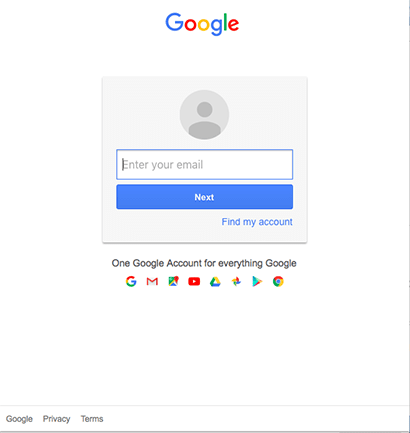
- Ανοίξτε το Google Drive σας και κάντε κλικ στην επιλογή «αναζήτηση».
- Μόλις κάνετε κλικ στην επιλογή «αναζήτηση», μπορείτε να βρείτε διάφορες επιλογές αρχείων. (χρησιμοποιώντας την επιλογή αρχείων μπορείτε να φιλτράρετε την αναζήτηση και να περιορίσετε την πλατφόρμα να αναζητά μόνο το επιλεγμένο αρχείο).
- Αφού επιλέξετε τον τύπο αρχείου, πληκτρολογήστε τώρα το όνομα των αρχείων για τα οποία θέλετε να ελέγξετε.
- Όλα τα αρχεία με παρόμοια ονόματα θα εμφανιστούν στην οθόνη.
- Εάν η λίστα αποτελείται από διπλότυπα, μπορείτε να την επιλέξετε και να τη διαγράψετε.
Με αυτόν τον τρόπο μπορείτε να βρείτε μη αυτόματα διπλότυπα αρχεία στο Google Drive. Εκτός από αυτήν τη μέθοδο, μπορείτε ακόμη και να ελέγξετε κάθε αρχείο που υπάρχει στο Google Drive σας και στη συνέχεια να το διαγράψετε.
Διαβάστε επίσης: 15 Καλύτερο πρόγραμμα καθαρισμού ανεπιθύμητων αρχείων για Windows 10/8/7
2. Καταργήστε τα διπλότυπα από το Google Drive αυτόματα
Η επόμενη μέθοδος είναι πολύ απλή και λιγότερο χρονοβόρα σε σύγκριση με τη χειροκίνητη μέθοδο. Το μόνο που χρειάζεστε είναι ένα εύρεση διπλότυπων φωτογραφιών για Windows ή ένα εργαλείο εύρεσης αρχείων. Χρησιμοποιώντας το λογισμικό μπορείτε εύκολα να καθαρίσετε το σύστημα μέσα σε λίγα μόνο λεπτά.
Υπάρχουν πολλά διπλότυπα λογισμικά καθαρισμού διαθέσιμα στο διαδίκτυο τα οποία μπορείτε να χρησιμοποιήσετε. Πριν επιλέξετε οποιοδήποτε λογισμικό, θα σας συνιστούσαμε να διαβάσετε πρώτα τις κριτικές και τις προσφορές του λογισμικού. Καθώς μπορεί να υπάρχουν πολλά λογισμικά που προσφέρουν εξαιρετικές δυνατότητες με πολύ μικρότερο κόστος. Θα πρέπει να επιλέξετε το καλύτερο λογισμικό στον προϋπολογισμό σας αντί να έχετε άχρηστο λογισμικό.
Αφού τελικά επιλέξετε το λογισμικό, το μόνο που χρειάζεται να κάνετε είναι να ακολουθήσετε απλά βήματα που αναφέραμε παρακάτω και να απαλλαγείτε εύκολα από τα διπλότυπα αρχεία από το Google Drive.
- Αφού ολοκληρώσετε την εγκατάσταση, εκτελέστε το λογισμικό.
- Στην αρχική σελίδα, θα δείτε ένα κουμπί σάρωσης. Φιλτράρετε τη σάρωση και, στη συνέχεια, πατήστε το κουμπί σάρωσης. (Πατώντας το κουμπί σάρωσης μπορείτε να σαρώσετε ολόκληρη τη συσκευή αν θέλετε).
- Αφού επιλέξετε μια συγκεκριμένη θέση για σάρωση, μπορείτε να παρατηρήσετε το αποτέλεσμα από αυτόν τον φάκελο.
- Από τη λίστα των διπλότυπων που έχει εμφανιστεί στην οθόνη, μπορείτε είτε να εξουσιοδοτήσετε το λογισμικό να διαγράψει το αντίγραφο είτε με μη αυτόματο τρόπο να επιλέξετε τα διπλότυπα και να τα διαγράψετε.
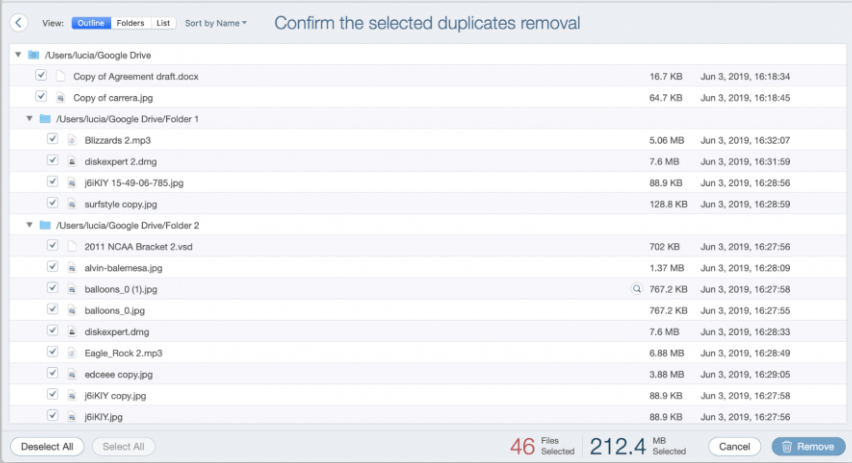
Μπορεί να υπάρχουν πολλά διπλότυπα λογισμικά καθαρισμού που μπορεί να μην προσφέρουν τη δυνατότητα προσαρμογής ή αναζήτησης φίλτρου. Πρέπει λοιπόν να ελέγξετε καλά πριν τα εγκαταστήσετε.
Διαβάστε επίσης: 13 Καλύτερο λογισμικό ανάλυσης χώρου δίσκου για Windows το 2021
Τελικές λέξεις: Πώς να βρείτε και να αφαιρέσετε διπλότυπα αρχεία στο Google Drive
Εξετάζοντας τις προαναφερθείσες μεθόδους μπορείτε εύκολα να βρείτε τη λύση για το πώς να το κάνετε βρείτε διπλότυπα αρχεία στο Google Drive. Ανάλογα με την ευκολία και τις απαιτήσεις σας, μπορείτε να επιλέξετε τη μέθοδο και να βρείτε και να αφαιρέσετε εύκολα τα αντίγραφα. Ελπίζουμε να βρείτε αυτό το άρθρο χρήσιμο. Εάν έχετε οποιεσδήποτε προτάσεις για αυτό το θέμα, μπορείτε να τις γράψετε στην ενότητα σχολίων.